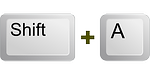
Viele Dinge, die in Windows mit Mausklicks ausgeführt werden, lassen sich oft bequemer und schneller mit Hilfe von Tastenkombination, sogenannten Shortcuts ausführen. Sie arbeiten noch nicht mit Tastenkombinationen oder vergessen diese immer wieder? Dann geht es Ihnen wie den Kaufmännischen Mitarbeitern eines Unternehmens, die mich letzte Woche im Rahmen einer Schulung um Hilfe baten. Mit meinem „Spickzettel” (CheatSheet) und einigen Erklärungen konnte ich helfen. Auch den Lesern meines Blogs stelle ich hier meinen Spickzettel vor.
Der Link, zum Download des CheatSheet befindet sich am Ende dieses Beitrages. Alle, fast 70 Tastenkombinationen finden sie auch hier, online. Aufgrund der Vielzahl der Kombinationen werde ich den Artikel in 4 Teilen veröffentlichen:
- Allgemeine Tastenkombinationen (dieser Artikel)
- Tastenkombinationen mit der Windows-Taste
- Tastenkombinationen für den Windows Explorer und den Internet Explorer
- Tastenkombinationen selbst erstellen
In diesem ersten Artikel geht es also um
Allgemeine Tastenkombinationen
Bei allen Tastenkombinationen habe ich mich auf jene beschränkt, die aus meiner Sicht für den durchschnittlichen Anwender am wichtigsten sind. Ich empfehle, den CheatSheet auszudrucken. Optimal wäre es, ihn unmittelbar neben den Monitor zu hängen. Zumindest sollte er gut sichtbar und in unmittelbarer Reichweite des Arbeitsplatzes liegen.
Zu Anfang werden Sie sich daran gewöhnen müssen, Befehle mit Hilfe der Tastatur auszuführen. Dazu werden Sie häufig einen Blick auf den Spickzettel werfen. Mit der Zeit werden Sie die Befehle jedoch auswendig wissen und den CheatSheet nicht mehr brauchen.
Nun zu den allgemeinen Tastenkombinationen. Diese gelten in der Regel für die Arbeit mit den meisten Programmen (Kopieren, Ausschneiden, Einfügen).
| Allgemeine Tastenkombinationen | |
|---|---|
| F1 | Anzeigen der Hilfe |
| F2 | Umbenennen |
| F3 | startet Suchfunktion |
| F4 | Adressenliste anzeigen |
| F5 | Anzeige aktualisieren |
| F6 | Umschalten zwischen Elementen |
| F10 | Menüleiste aktivieren |
| STRG+F4 | das aktuelle Fenster in einem Programm beenden (z.B. ein Dokument in Word) |
| STRG+C | Kopieren der Auswahl |
| STRG+X | Ausschneiden der Auswahl |
| STRG+V | Einfügen der Auswahl |
| STRG+Z | einen Schritt Rückgängig machen |
| STRG+Y | einen Schritt Wiederholen |
| STRG+A | alle Elemente markieren |
| STRG+ESC | öffnet das Startmenü |
| ESC | aktuellen Vorgang abbrechen |
| ENTF | Löschen und verschieben in den Papierkorb |
| UMSCHALT+F10 | Kontextmenü für ausgewähltes Element |
| UMSCHALT+ENTF | Element dauerhaft löschen |
| ALT+TAB | Wechsel zwischen geöffneten Fenstern |
| ALT+ESC | Wechsel in der Reihenfolge des Öffnens |
| ALT+F4 | beendet das aktuelle Programm |
| ALT+unterstrichener Buchstabe | Anzeige des Menüs bzw. Ausführen des Befehls |
| STRG+Mausrad | Anzeigegröße von Ordnern, Symbolen und Text ändern |
| STRG+UMSCHALT+ESC | Task-Manager öffnen |
| STRG+ziehen mit der linken Maustaste | kopiert das ausgewählte Element |
| UMSCHALT mit Pfeiltaste | Auswählen mehrerer, Elemente in einem Fenster |
| STRG mit Pfeiltaste und LEERTASTE | Auswählen mehrerer einzelner Elemente in einem Fenster |
| UMSCHALT beim Einlegen einer CD gedrückt halten | verhindert automatisches Starten der CD |
Laden Sie sich zum Ausdrucken den kompletten „Spickzettel (CheatSheet) zu Windows Tastenkombinationen” herunter. Drucken Sie ihn aus und dann wünsche ich Ihnen viel Spaß beim Ausprobieren der Tastenkombinationen.
Haben Sie Fragen, Kritik oder Anregungen? Dann freue ich mich auf einen Kommentar.
⇒ weiter mit Teil 2: Tastenkombinationen mit der Windows-Taste
